Beállítás BitDefender Internet Security 2018
2. rész: Maximális teljesítmény
3. rész: Az optimális beállításokat
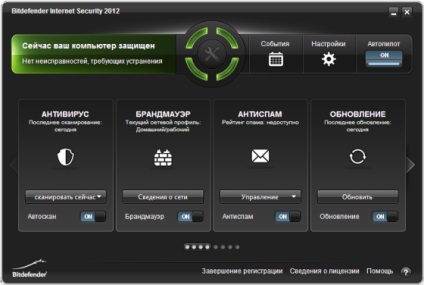
A fő ablakban egyesíti a kellemes felület és könnyen átmenetet a szükséges beállításokat.
Minden lapok, mint például a víruskereső, tűzfal, Antispam, frissítések, stb könnyen lehet cserélni egy kényelmes helyen számunkra, szükséges, hogy rögzítse a bal egérgombot, és mozgassa a fület a helyes irányba. Tab gyors hozzáférést biztosít a vírusirtó beállításai. Részletes leírása a vizsgálati típus megtalálható, amikor lebeg az egeret az első fül beolvasási profilokat.
Térjünk át az első pont beállításait.
Beállítás maximális védelmet
Virus Protection
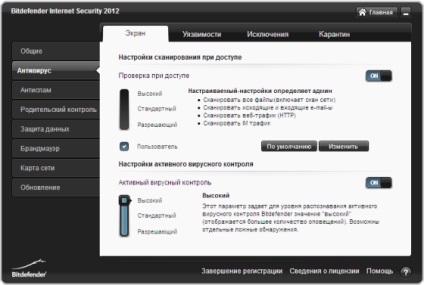
Hozzáférés ellenőrzése - a felhasználó. Beállítások módosítása, mint a látható beállításokat a screenshot.
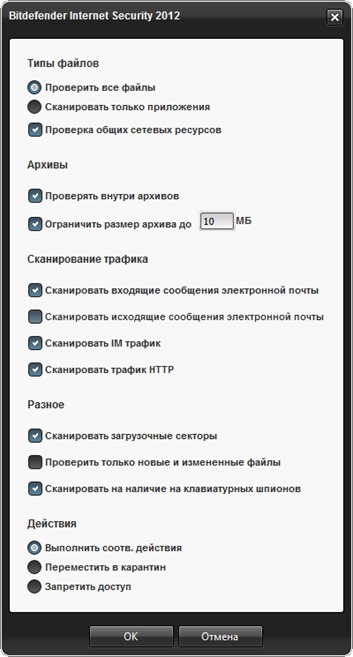
Így teljesen ellenőrizni az összes fájlt a hozzáférést, amely garantálja az észlelési malware mielőtt piacra.
Ellenőrizze a megosztott hálózati erőforrások megfelelő jelenlétében a hálózat több mint egy számítógép.
Ellenőrizze archívumokat. ellenőrzött fájlokat belül archív fájlokat egy jelszóval technikai okok miatt nem vírusellenőrzést. Az e-mail vizsgálat, célszerű, hogy hagyja csak beérkező üzenetek.
Scan IM forgalmat. mint mondtuk, magában szkennelés azonnali üzenetküldő programok, mint a Skype, ICQ, Jabber.
HTTP szkennelés. Köztudott, hogy a legtöbb, mint a web szkenner, amely ellenőrzi az internetes forgalmat rosszindulatú tartalmat.
Scan boot szektorok szükséges valamennyi felhasználó számára, ez a vizsgálat nagyon hasznos, mert egyre népszerűbb az ilyen típusú malware, mint Bootkits ezek módosítják a rendszer boot szektor, és a rendszerhez való hozzáférést töltés előtt.
Ha csak az új és megváltozott fájlokat - felhasználásával jár caching, azaz memorizálás korábban beolvasott és változatlan fájlokat. Ez a lehetőség igen alkalmas az optimális beállításokat, és minimális terhelés a rendszerben. A maximális beállítás, ezt a beállítást ajánljuk aktív, ezáltal növelve felett a teljes rendszert.
Sérülékenységek - aktiválja az összes lehetőséget. Időben Windows update csökkenti a rések számát a rendszerben.
Kivételek - Automatikusan ellenőrzi a CD-és DVD-lemezek kikapcsolni. Ha ez a lehetőség nem fog megfelelően működni. Néhány lemeznél Automatikusan ellenőrzi az USB-meghajtók - Tartalmazza opciót. Automatikusan ellenőrzi a hálózati meghajtók - feltéve, hogy a használata a hálózati meghajtókat.
Automatikus lejátszás Media - benne az opció kikapcsolja az automatikus lejátszás cserélhető adathordozók. Ha az automatikus lejátszás nincs letiltva a Windows beállításait a lehetőséget kell bekapcsolva maradt.
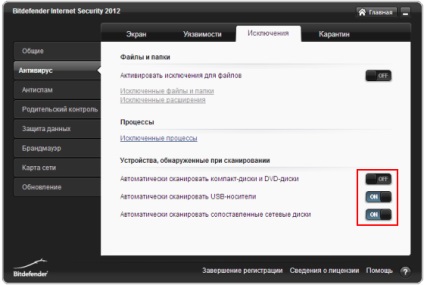
Javasoljuk, hogy adja át a normál érzékenység szintje, ami megakadályozza a téves riasztásokat. Továbbá lehetőség spam küldése a felhő ajánlatot, hogy aktiválja, ezáltal növelve a levélszemét elleni védelem ilyen esetekben növeli a spam felismerés, még nem az adatbázisba a víruskereső.
- A Microsoft Outlook spam üzenetek pedig a Spam mappában található a Törölt elemek mappa. Spam mappát hoz létre a telepítés során a Bitdefender.
- Az Outlook Express és Windows Mail spam átkerül a Törölt elemek mappa.
- A Mozilla Thunderbird, spam üzenetek pedig a Spam mappában található a Törölt elemek mappa. Spam mappát hoz létre a telepítés során a Bitdefender.
Ha más levelezőprogramok, akkor létre kell hozni egy szabályt, amely lehetővé teszi, hogy mozog az e-mail üzenetek jelölt [spam] egy egyéni karantén mappát.
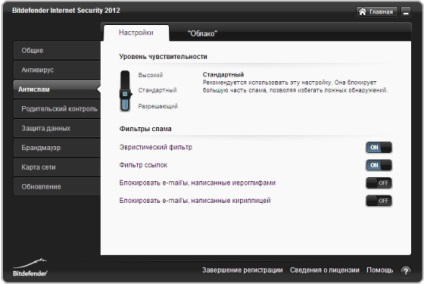
Beállítása a felhő kimutatására
Funkció a felhő kimutatására használja Bitdefender Cloud szolgáltatásokat nyújt hatékony és mindig naprakész védelmet spam.
Hogy hozzanak létre a felhő kimutatására, kövesse az alábbi lépéseket:
Ha a Microsoft Outlook / Outlook Express / Windows Mail / Thunderbird, az érzékelési funkció a felhő lehet állítani közvetlenül a mail klienta.Nazhmite Settings gombot a Bitdefender antispam eszköztár (rendszerint a felső része az e-mail kliens ablak), majd kattintson a Beállítások fülre felhők.
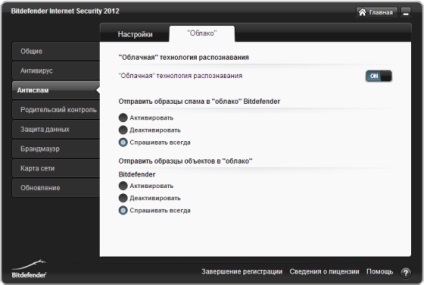
szülői felügyelet
- Nem megfelelő weboldalakat.
- Internet hozzáférés bizonyos időközönként (pl órákon).
- Weboldalak, e-mail üzenetek és az azonnali üzeneteket, ha bennük meghatározott kulcsszavakat.
- Alkalmazások, például játékok, chat, fájlmegosztó programok, és mások.
- Azonnali által küldött üzeneteket IM-blokkolt partnerek.
Csak az adminisztrátori jogokkal (rendszergazdák) képes elérni és beállíthatja a Szülői kontrolya.Chtoby lenni abban, hogy csak akkor módosíthatja a Szülői felügyelet beállításainak minden felhasználó számára, akkor ajánlott, hogy megvédje ezeket jelszó beállításait.
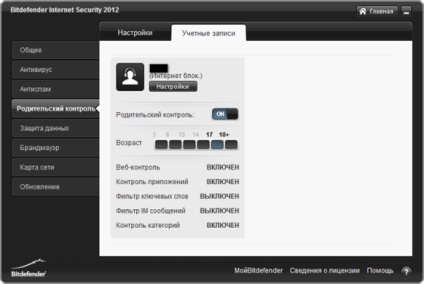
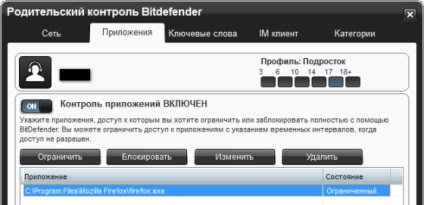
adatvédelem
Cyber-bűnözők folyamatosan arra törekszik, hogy hozzáférjen a személyes informatsii.Poskolku fenyegetések létezik szinte minden területén, a munkával kapcsolatos az interneten, hogy hiányoznak a megfelelő védelmet az e-mail, azonnali üzenetküldés és a web böngészők vezethet információk szivárgást, veszélyeztetve az adatvédelmi .
Adathalászat - átfogó funkciók, amelyek védelmet nyújtanak az internet használata során, beleértve a megelőzés a küldő személyes adatokat hamis weboldalak álcázott legitim.
Bitdefender biztosítja a folyamatos adathalászat elleni védelmet a következő alkalmazások:
• Internet Explorer
• Mozilla Firefox
• Google Chrome
• Safari
• Opera
• Yahoo! hírnök
Megjelenítése Bitdefender eszköztár - böngésző instumentov panel jelenik meg.
Search Engine Optimization - munka közben a jól ismert keresők (Google, Bing és a Yahoo! és a linkeket a Facebook és a Twitter) egy minősítést, hogy átvizsgálja SSL találatokat -skaniruet Internet kapcsolat SSL biztonságos kapcsolat, különösen akkor szükséges, ha a pénzügyi tranzakciókat az interneten.
Védelem böngészők. Kattintson a kapcsolókat, hogy engedélyezze vagy tiltsa le:
• Csalás elleni védelem.
• Védelem az adathalász támadások.
• Védelem Instant Messaging.
Eltávolítani egy webhelyet a listáról, jelölje ki a listában, és kattintson a megfelelő Eltávolítás linkre.
Kattintson az OK gombra, a módosítások mentéséhez és az ablak bezárásához.
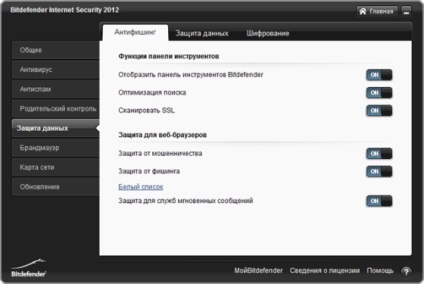
Az adatvédelmi segít abban, hogy az Ön személyes adatait nem küldik a számítógépről a felhasználó tudta nélkül. A modul ellenőrzi az e-mail és az azonnali üzeneteket küldtek a számítógép és az adatok keresztül küldött weboldalakat, és blokkolja minden olyan információ, ha már létrehoztunk egy biztonságos adatvédelmi szabályok.
Chat titkosítás. Titkosított azonnali üzenetküldés a tartalmuk már csak Ön és társait.
tűzfal
Konfigurálása hálózati kapcsolat beállításait
Ez a beállítás javasolt, hogy át. Írja networks- a nyilvánosság számára; nevidimki- bekapcsolt állapotban.
hálózat típusát. adja meg a hálózat típusától, amelyhez csatlakozik kompyuter.Bitdefender alkalmazni tudja az alapvető tűzfal beállításait attól függően, hogy milyen típusú hálózat, amelyhez csatlakozik. Típusának módosításához legördülő menü Hálózat típusa, és válassza ki az egyik rendelkezésre álló típusok a listából.
Stealth Mode - akár lehet kimutatni más számítógépek. Lopakodó üzemmód beállításait, kattintson a nyílra a oszlopos lopakodás és válasszon egy lehetőséget.
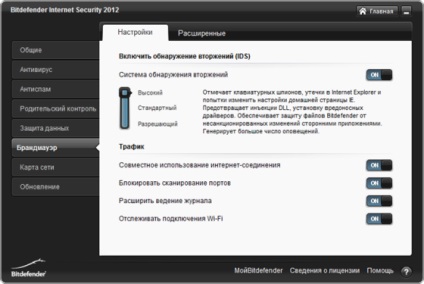
Speciális beállítások üzemmódban kíván létesíteni, vagy megváltoztatni a szabályokat az internetes kapcsolat az ízlése.
Általános szabályok maradhat az alapértelmezett.
Alkalmazási szabályait is elhagyja az alapértelmezett, itt mindenki választja a konkrét alkalmazás beállításait.
Intenzív éber. „Fokozott biztonság” üzemmód aktiválásához, így legyen óvatos minden olyan tevékenységet, a rendszerben.
hálózati térkép
Module „Home Network” lehetővé teszi, hogy kezelje a Bitdefender frissítéseket telepíteni az otthoni számítógépek egy számítógépen.
Kezelni a Bitdefender termékek telepített otthoni számítógépek, akkor kövesse az alábbi eljárást:
- Kapcsolja be a Bitdefender hálózati számítógépen. Állítsa be a számítógép működik a szerver.
- Minden számítógépen szeretné szabályozni, hogy a hálózat (meg a jelszót) .A összes számítógépen dolgozott szabvány.
- Menj vissza a számítógépet, és adjuk hozzá a számítógépeket a kezelni kívánt.
Kényelmes megoldás, hogy kezelje a hálózatot.
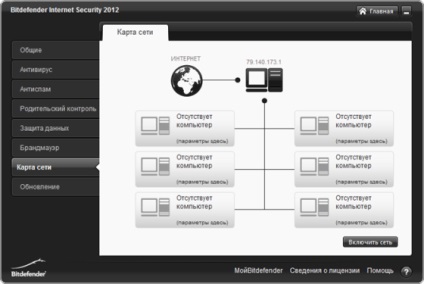
frissítés
Ha csatlakozik az internethez széles sávú vagy DSL, Bitdefender gondoskodik a biztonsági kérdések: az alapértelmezett ellenőrzi a frissítéseket azonnal, amikor csatlakozik, akkor minden chas.V esetében a frissítés automatikusan letölti és telepíti a számítógépre.
A frissítési folyamat zajlik „on the fly”, azaz a. E. Fájlokat cserélni a frissítések. Így a frissítési folyamat nem befolyásolja a termék működését, és egyúttal zárja ki a lehetőségét, hogy a biztonsági rés a számítógép.
Hogyan tudom beállítani a Bitdefender, hogy a proxy szerver csatlakozik az internethez?
Kezeléséhez a proxy beállításait, kövesse az alábbi lépéseket:
1. Import proxy beállításokat az alapértelmezett böngésző proxy beállításait az aktuális felhasználó kivont az alapértelmezett böngésző. Ha a proxy szerver megköveteli a felhasználónevét és jelszavát, adja meg nekik a megfelelő mezőkben.
Kattintson az OK, hogy mentse el a módosításokat, és bezárja az ablakot.
Az irányító a kapcsolatot az interneten Bitdefender fogja használni a rendelkezésre álló proxy beállításait.
Bitdefender frissítés alacsony sebességű Internet kapcsolat. Alacsony sebességű internet-kapcsolat (például modem) a frissítési folyamat, előfordulhatnak hibák.
Rendszeresen frissítse Bitdefender malware aláírásokat, kövesse az alábbi lépéseket: